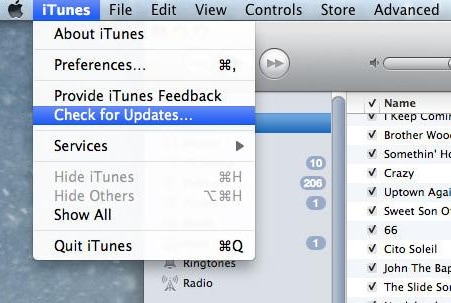恢復 iPhone 時修復錯誤 1 的基本指南
在將他們的 iOS 設備連接到 iTunes 時,許多用戶收到“錯誤 1”消息。 當設備的基帶固件出現問題時,通常會發生這種情況。 但是,即使是 iTunes 或您的系統中的問題也可能導致此問題。 幸運的是,有很多方法可以修復 iPhone 5 錯誤 1 或其他 iOS 設備出現此問題。 在這篇文章中,我們將讓您熟悉最可行的 iPhone 錯誤 1 修復。
第 1 部分:如何使用 DrFoneTool 修復 iPhone 錯誤 1 而不會丟失數據?
修復手機上出現錯誤 1 的最佳方法之一是使用 DrFoneTool 系統恢復 工具。 它是一個非常易於使用的應用程序,並且已經與所有領先的 iOS 版本兼容。 您可以簡單地利用它的幫助來解決與您的 iOS 設備相關的各種問題,例如錯誤 1、錯誤 53、死屏、重啟循環等等。 它提供了一個簡單的點擊過程,可以肯定地解決 iPhone 5 錯誤 1 問題。 您所要做的就是按照以下說明進行操作:

DrFoneTool 工具包 – iOS 系統恢復
修復 iPhone 系統錯誤而不會丟失數據。
- 只修復你的iOS正常,完全沒有數據丟失。
- 修復各種iOS系統問題 陷入恢復模式, 白蘋果徽標, 黑屏, 在開始時循環等。
- 修復其他 iPhone 錯誤和 iTunes 錯誤,例如 iTunes錯誤4013, 錯誤14, iTunes錯誤27,iTunes錯誤9 等等。
- 適用於所有型號的iPhone,iPad和iPod touch。
-
與最新的iOS 11完全兼容。

1. 在您的 Windows 或 Mac 系統上下載並安裝 DrFoneTool – iOS 系統恢復。 啟動應用程序並從主屏幕選擇“系統恢復”選項。

2. 將您的設備連接到系統並等待應用程序檢測到它。 之後,單擊“開始”按鈕。

3. 現在,按照屏幕上顯示的說明將手機置於 DFU(設備固件更新)模式。

4. 在下一個窗口中提供與您的手機相關的基本信息。 完成後,單擊“下載”按鈕以獲取固件更新。

5. 稍等片刻,應用程序將為您的手機下載相應的固件更新。

6.完成後,應用程序將在您的手機上啟動 iPhone 錯誤 1 修復。 確保在此過程中設備與系統保持連接。

7. 最後在正常模式下重啟手機後會顯示如下信息。

您可以重複該過程或安全地移除您的設備。 此解決方案的最佳之處在於,您可以在不丟失數據的情況下解決錯誤 1。
第 2 部分:手動下載 IPSW 文件以修復 iPhone 錯誤 1
如果您想手動修復 iPhone 5 錯誤 1,那麼您也可以藉助 IPSW 文件。 本質上,它是一個原始的 iOS 更新文件,可用於在 iTunes 的幫助下更新您的設備。 即使這是一個更耗時且乏味的解決方案,您也可以通過以下步驟來實現它:
1. 為您的 iOS 設備下載 IPSW 文件: 這裡. 下載時,請確保獲得適合您設備型號的正確文件。
2. 將您的設備連接到系統並啟動 iTunes。 訪問其摘要部分,在按住 Shift 鍵的同時單擊“更新”按鈕。 如果您有 Mac,請在單擊時按住 Option (Alt) 和命令鍵。
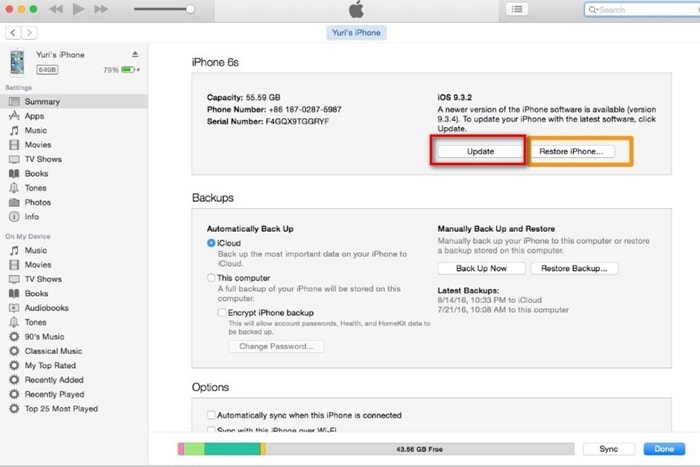
3. 這將打開一個瀏覽器,您可以從中找到保存的 IPSW 文件。 只需加載文件並按照屏幕上的說明使用其 IPSW 文件更新您的手機。

第 3 部分:禁用計算機上的防病毒和防火牆以修復錯誤 1
如果您在 Windows 上使用 iTunes,那麼您系統的默認防火牆可能會導致此問題。 因此,請嘗試禁用其默認防火牆或您在系統上安裝的任何其他添加的防病毒軟件。 這將是在不佔用您的時間或對手機造成任何損壞的情況下修復 iPhone 錯誤 1 的最簡單方法。
只需轉到系統的控制面板 > 系統和安全 > Windows 防火牆頁面即可獲得此選項。 該功能也可以位於不同 Windows 版本的其他位置。 您只需轉到控制面板並蒐索術語“防火牆”即可獲得此功能。
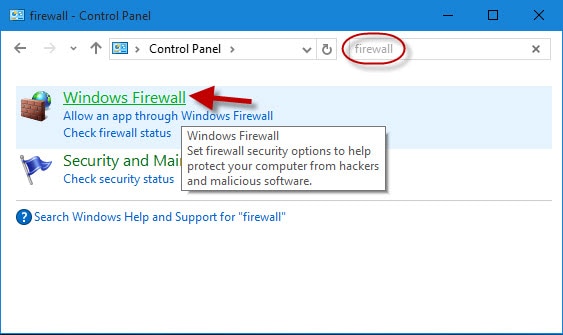
打開防火牆設置後,只需選擇“關閉 Windows 防火牆”選項將其關閉即可。 保存您的選擇並退出屏幕。 稍後,您可以重新啟動系統並嘗試再次將手機連接到 iTunes。
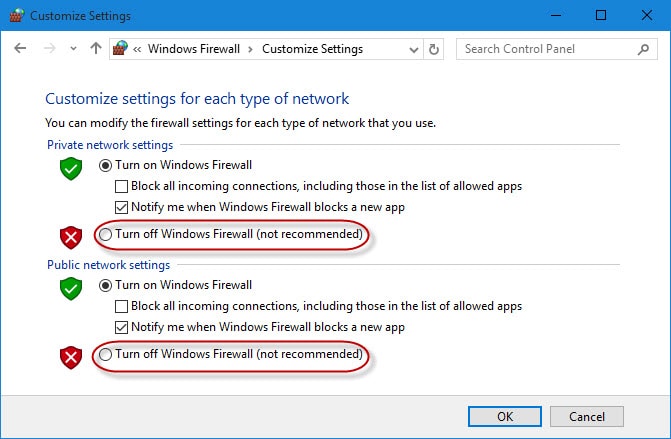
我們希望在遵循這些建議之後,您將能夠修復 iPhone 5 錯誤 1。這些技術也可以在幾乎每個 iOS 版本上實施。 現在,當您知道如何解決 iTunes 錯誤 1 時,您可以輕鬆地將其與 iTunes 一起使用來執行各種任務。 此外,您始終可以使用 DrFoneTool iOS System Recovery 立即修復 iPhone 錯誤 1。 如果您仍然面臨這個問題,請在下面的評論中告訴我們。